Photoshop入稿・印刷データ作成方法/注意点
モノクロ(グレースケール)への変換方法
モノクロ印刷の場合は、カラーモードを変更してください
モノクロ印刷用データに、カラーデータが含まれていませんか?
モノクロ・特色印刷商品をご利用の場合は、オブジェクトのカラーを「グレースケール」または「モノクロ2階調」で作成いただく必要があります。
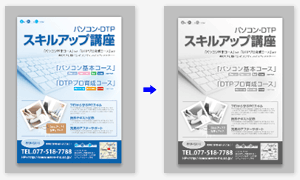
モノクロ・軽オフセット冊子印刷商品をご利用の場合、データにカラーが入っていると、データ不備となり印刷作業に進むことができません。データのご修正と再入稿をしていただく必要がございます。
画像解像度は、グレースケールの場合:600dpi(推奨)、モノクロ2階調の場合:1200dpi(推奨)で作成してください。
画像解像度について
グレースケールへの変換方法
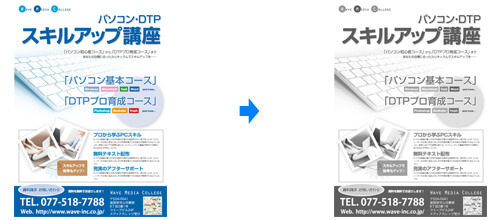
一度グレースケールの処理を行った場合、再びカラーに戻す事が出来ません。修正などが必要になる時の為に編集可能なデータをお客様自身で保管してください。
全てのレイヤーを統合します
作業中に作成したレイヤーは全て一枚のレイヤーに統合してください。
- レイヤーパレット
- [オプションメニュー]→[画像を統合]
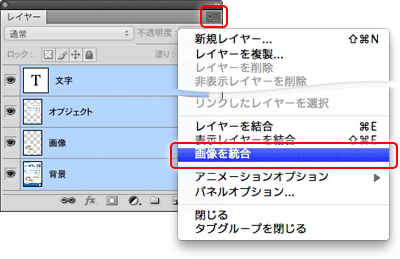
画像を統合すると、全てのレイヤーが一枚のレイヤーにまとめられ、文字の編集などが出来なくなります。修正などが必要になる時のために統合前のデータをお客様ご自身で保管してください。
グレースケールに変換
- レイヤーパレット
- [イメージ] → [モード] → [グレースケール]
![[イメージ] → [モード] → [グレースケール]](../../images/data/photoshop/mono_gray_003.png)
カラー情報を破棄します
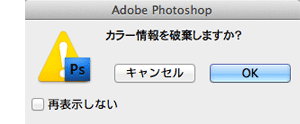 「カラー情報を破棄しますか?」というアラートがでますが「OK」を選択します。グレースケールに変換するためには、カラー情報を破棄する必要があります。
「カラー情報を破棄しますか?」というアラートがでますが「OK」を選択します。グレースケールに変換するためには、カラー情報を破棄する必要があります。
一度グレースケールに変換すると、元の色に戻すことができません。修正などが必要になる時のために統合前のデータをお客様ご自身で保管してください。
変換結果を確認する
チャンネルパレットを表示します。
- チャンネルパレット
- [ウィンドウ] → [チャンネル]
- チャンネル
- 「グレー」のチャンネルのみになっていれば変換完了です。
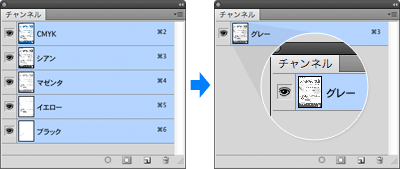
モノクロ2階調への変換方法
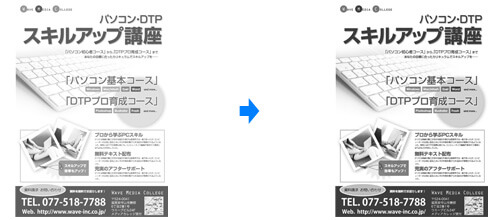
まずはグレースケールに変換します
モノクロ2階調へ変換する前に、グレースケールに変換してください。グレースケールへの変換方法は上記内容をご覧ください。
一度モノクロ2階調の処理を行った場合、再びグレースケールに戻す事が出来ません。修正などが必要になる時の為に編集可能なデータをお客様自身で保管してください。
モノクロ2階調に変換
- レイヤーパレット
- [イメージ] → [モード] → [モノクロ2階調]
![[イメージ] → [モード] → [モノクロ2階調]](../../images/data/photoshop/mono_kcolor_002.png)
モノクロ2階調変換オプション
ここで解像度を設定してください。
- 解像度
- 出力:1200pixel/inch (推奨)
- 種類
- 使用:用途に合わせてお選びください
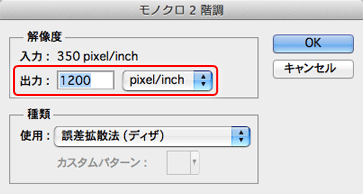
変換の種類をお選びいただけます
50%を基準に2階調に分ける
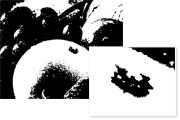 ピクセルを白・黒に変換します。コントラストの非常に強い白黒画像が生成されます。(※写真には不向きです)
ピクセルを白・黒に変換します。コントラストの非常に強い白黒画像が生成されます。(※写真には不向きです)
パターンディザ
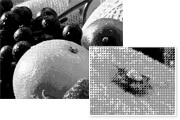 グレーを白・黒の網点で構成される幾何学的なパターンに置き換えて、画像を変換する方法です。
グレーを白・黒の網点で構成される幾何学的なパターンに置き換えて、画像を変換する方法です。
誤差拡散法(ディザ)
 誤差拡散処理を行って画像を変換します。粒子の粗い映画の画面のようなテクスチャが得られます。
誤差拡散処理を行って画像を変換します。粒子の粗い映画の画面のようなテクスチャが得られます。
ハーフトーンスクリーン
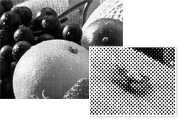 変換後の画像でハーフトーンの網点の外観をシミュレーションします。
変換後の画像でハーフトーンの網点の外観をシミュレーションします。
変換結果を確認する
- チャンネルパレット
- [ウィンドウ] → [チャンネル]
- チャンネル
- 「モノクロ2階調」のチャンネルのみになっていれば変換完了です。
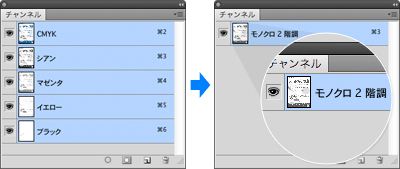
モノクロ2階調へ変換する場合、画像解像度を1200dpiに設定すると、画像データが非常に大きくなり、動作が重くなる場合があります。






